
¿Cómo entrar, salir y usar el modo de recuperación de Samsung?

¿Alguna vez se te ha bloqueado el acceso a tu dispositivo Samsung? Si es así, entonces sabes lo exasperante que puede ser. Nos bloqueamos nuestros dispositivos debido a varias razones. Tal vez olvidó su contraseña o se quedó atascado en una pantalla azul. Si su teléfono no funciona correctamente, se retrasa o no se enciende, es posible que esté mirando una pantalla muerta. ¡Pero que no cunda el pánico porque todavía hay esperanza!
Cualquiera que sea la razón, debe resolverlo de una vez por todas. En esta situación, debe recurrir al modo de recuperación de Samsung y poner a raya estos problemas menores. Esta guía lo ayudará a comprender todos los conceptos básicos sobre el modo de recuperación de Samsung. Sigue desplazándote para obtener una comprensión más profunda.
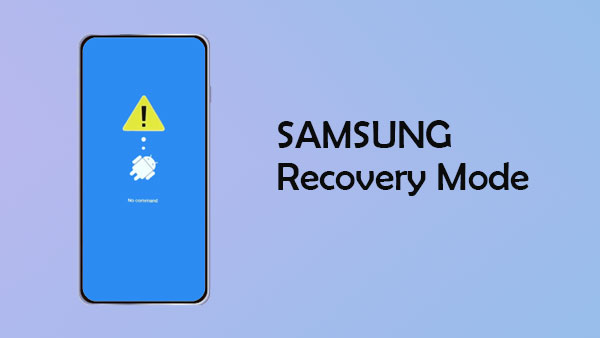
El modo de recuperación de Samsung es un modo disponible en la función de menú de Samsung. Este menú no es visible, pero viene con muchas características valiosas. Ayuda a solucionar una serie de problemas, como el mal funcionamiento y los errores del sistema. Puede solucionar problemas menores siempre que ingrese al modo de recuperación. Hay varios escenarios en los que tiene que iniciar su dispositivo en modo de recuperación, y estos son algunos de ellos;
* Cuando el dispositivo no funciona correctamente, como aplicaciones, bloqueos, etc.
* Cuando su dispositivo no puede reiniciarse normalmente.
* Para formatear toda la partición de caché.
* Para aplicar las actualizaciones disponibles en su SD o ADB.
Te puede interesar:
¿Cómo llegar al modo de recuperación del sistema Android y qué puede hacer? [Respondido]
¿Por qué no puedo ver mis fotos en mi galería? Arréglalo y recupera imágenes
Con las combinaciones de botones, podrá poner su teléfono Samsung en modo de recuperación. Este método funciona de manera eficiente para aquellos que no desean usar aplicaciones de terceros. Simplemente presione las combinaciones de botones correctas y suéltelos en el momento adecuado. Si lo haces, podrás arrancar tu pestaña de Samsung en modo de recuperación. Veamos cómo pongo mi Samsung en modo de recuperación;

Dispositivo Samsung con botones de volumen, encendido e inicio (Galaxy S5, S7)
Paso 1: Apague el teléfono, luego mantenga presionados los botones Inicio, Encendido y Volumen.
Paso 2: Suelta solo el botón de encendido cuando veas el logotipo de Samsung en la pantalla y mantén presionados los otros botones hasta que veas Android recuperación de pantalla.
Dispositivo Samsung con botones de encendido y volumen (Samsung A8)
Paso 1: Apague su dispositivo y presione las teclas de Encendido + Subir volumen simultáneamente durante 10 segundos.
Paso 2: Suéltalos cuando veas la pantalla de recuperación que se muestra en la pantalla.
Dispositivo Samsung con botones de encendido, volumen y Bixby (Samsung S8/S9/S10)
Paso 1: Apague el teléfono, luego mantenga presionados los botones de Encendido, Subir volumen y Bixby simultáneamente durante unos segundos.
Paso 2: Continúa presionando los botones hasta que aparezca el menú de recuperación en la pantalla, luego suéltalos.
Dispositivo Samsung con botones de encendido o Bixby y teclas de volumen (Note 10 y Galaxy A80)
Paso 1: Apaga el teléfono. Mantenga presionados los botones para subir el volumen y Encendido / Bixby durante unos segundos.
Paso 2: Mantén presionados hasta que veas el menú de recuperación de la pantalla.
Como puede ver, no todos los modelos de Samsung tienen los mismos pasos para entrar en modo de recuperación. Por lo tanto, asegúrese de seguir los pasos correctos, ya que la operación incorrecta probablemente hará que su teléfono se bloquee.
Ver más:
[Solucionado] Las aplicaciones siguen fallando en Android teléfonos
A veces, es posible que su dispositivo Samsung se quede atascado en el modo de recuperación después de iniciar en su menú. Y no importa lo que hagas, nada parece funcionar. En tal caso, necesitará una aplicación hecha a medida específicamente para tales problemas. Android Repair es la mejor aplicación que soluciona todos Android problemas con un solo toque.
Así que, en tu caso, es pan comido. Podrás sacar tu teléfono del modo de recuperación de la manera más rápida posible y sin problemas. Android Repair funciona a las mil maravillas; Ni siquiera tienes que ser un experto en tecnología para usarlo. Las instrucciones son tan simples que no deberían desanimar a ningún usuario experimentado a usar la herramienta. La aplicación escanea rápidamente su dispositivo y soluciona el problema en solo unos minutos.
¿Qué puede hacer Android reparación?
* Repare los dispositivos Samsung atascados en el modo de recuperación para volver a la normalidad.
* Soluciona varios problemas del sistema iOS con 1 clic, como la pantalla gris del iPhone, el iPad atascado en el logotipo de Apple, el error 4013 del iPhone, etc.
* Es compatible con todos los dispositivos Samsung, incluido Samsung S23 Ultra / S23.
* Hay altas tasas de éxito a la hora de arreglar tu dispositivo Android .
* Fácil de usar sin conocimientos técnicos.
Todo lo que tiene que hacer es seguir el proceso paso a paso a continuación para reparar su dispositivo Samsung atascado en modo de recuperación;
01 Descargue Android Repair (Windows) en su computadora. Abra el programa y haga clic en la opción "Reparación del sistema". Conecte su teléfono Samsung a la computadora mediante un cable USB y haga clic en "Android reparar".

02 Ingrese la información correcta sobre sus dispositivos Samsung, como el nombre, los detalles del operador del modelo y el país. Una vez hecho esto, haga clic en "Siguiente" Dado que este proceso eliminará todos los datos de su dispositivo Samsung, confírmelo escribiendo "000000".

03 Apague el dispositivo y mantenga presionadas las teclas para bajar el volumen + Power Home durante algún tiempo. Suéltelos y presione la tecla Subir volumen para acceder al modo de descarga. Si su teléfono Samsung no tiene una tecla de inicio, use la tecla Bixby en su lugar.
04 Toque "Siguiente" y el programa comenzará a descargar el firmware. Después de la descarga, el software comenzará a reparar el dispositivo automáticamente.

Pregunta 1 ¿Cómo puedo poner mi Samsung en modo de recuperación sin el botón de encendido?
Es posible poner un dispositivo Samsung en modo de recuperación sin un botón de encendido. Tal vez el botón de encendido esté dañado y ya no funcione; puede usar los botones de volumen para hacer el trabajo. A continuación se explica cómo arranco en recuperación sin el botón de encendido;
Paso 1: Presiona los botones para subir y bajar el volumen simultáneamente.
Paso 2: Toma el cable USB conectado a la computadora y conéctalo al dispositivo mientras sigues presionando los botones. Mantenga presionados hasta que vea la pantalla del modo de recuperación.
Pregunta 2 ¿El modo de recuperación elimina todo en Samsung?
Poner su teléfono en modo de recuperación no borra todos los datos de su teléfono Samsung. Sin embargo, una opción le permite eliminar todos los archivos del dispositivo y luego restablecer el teléfono a la configuración de fábrica. Piensa en ello como una forma de restablecimiento completo. Es útil cuando desea solucionar problemas menores, editar particiones del sistema, instalar actualizaciones o formatear su teléfono.
Ahora que sabes cómo poner tu teléfono en Recuperación, no deberías tener problemas para usarlo. De hecho, es probable que el modo de recuperación resuelva problemas menores que molestan a su dispositivo, por lo que vale la pena intentarlo al menos de vez en cuando.
Aún así, debe Android Reparar si está atascado en el modo de recuperación. Es una herramienta simple que puede solucionar cualquier problema en su dispositivo Samsung y es extremadamente fácil de usar. ¿Por qué no probarlo?
Artículos relacionados:
Android teléfono sigue apagándose aleatoriamente? 15 correcciones aquí
Potente software de flasheo Android : flashea fácilmente Android dispositivos
Pantalla negra de la muerte de Samsung: razones, soluciones y prevenciones
¿Cómo arreglar Android pantalla azul de la muerte del teléfono?
La pantalla táctil no funciona en Samsung: 15 soluciones confiables para reparar la pantalla